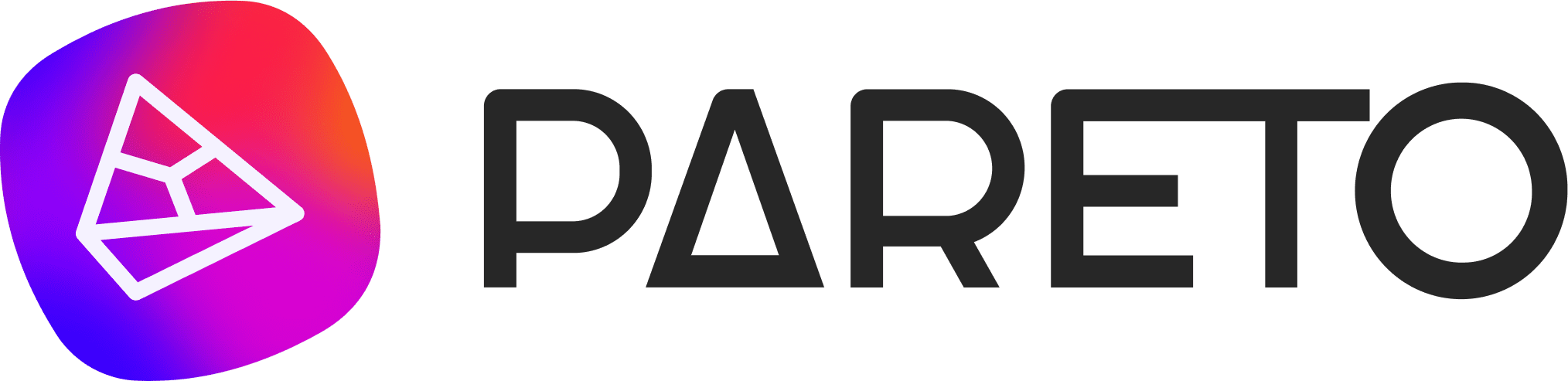Contar uma história é uma arte que envolve cativar, emocionar e envolver seu público. E para ajudá-lo com as suas habilidades de narração, que tal construir um modelo de IA?
Neste tutorial abordaremos um pouco mais os Grupos de Entrada, esse é um nível de conhecimento intermediário, portanto é importante que você tenha acompanhado pelo menos o Tutorial de Templates de texto.
Caso tenha lido, estimamos que você tenha entendido o básico sobre a criação de templates e chegou a hora de explorar um pouco mais quais grupos de entrada estão disponíveis. Caso não tenha acompanhado o passo a passo da construção de um template simples de texto, aprenda clicando aqui.
Saiba Como Utilizar Campo de Entrada e Textarea em Seus Templates
Para iniciar a sua descoberta na Tess AI, iremos explorar dois grupos de entrada e suas aplicações em um template, que são eles:
Campo de Entrada: ao selecionar este tipo, você habilita ao usuário digitar textos curtos para respostas mais objetivas.
Campo Textarea: é possível habilitar a possibilidade do usuário inserir grandes blocos de texto, caso o seu template peça um grande volume de informações.
Neste momento, selecionaremos o campo de entrada, conforme a imagem abaixo:

Para recapitular os passos que o ajudarão a organizar e dar vida às suas ideias de templates, mantenha sempre em mente os passos a seguir:
- Elaborar a ideia;
- Desenvolver um prompt (comando);
- Testar o prompt com a assistente Tess AI;
- Refinar o prompt;
- Criar o template.
Para o preenchimento inicial: “Minha Nova IA”, o processo é intuitivo e você já deve saber como preencher e o porquê de preencher cada campo.
1. Minhas Nova IA
Sendo assim, apenas para título de confirmação, segue como foi preenchido esse campo:
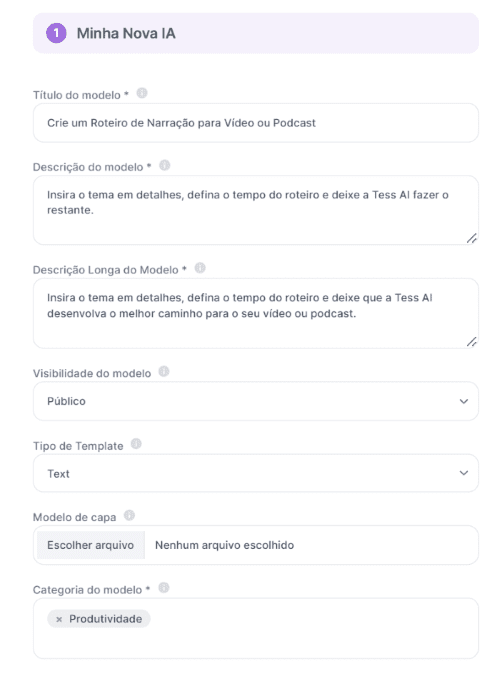 Ideia: Desenvolvimento de um roteiro para fazer uma narração. Esse Template deve ser capaz de desenvolver uma narrativa sobre um tema central, a riqueza de detalhes deverá ser mediante ao tempo e o assunto, portanto deve ser possível definir o tempo da narração e pedir uma recapitulação em tópicos dos principais pontos ao final.
Ideia: Desenvolvimento de um roteiro para fazer uma narração. Esse Template deve ser capaz de desenvolver uma narrativa sobre um tema central, a riqueza de detalhes deverá ser mediante ao tempo e o assunto, portanto deve ser possível definir o tempo da narração e pedir uma recapitulação em tópicos dos principais pontos ao final.
Prompt aprovado: “Assuma a persona de um roteirista experiente e desenvolva um roteiro para narração sobre o tema especificado, explorando o assunto de acordo com o tempo do roteiro. Ao final faça uma recapitulação dos principais tópicos abordados no roteiro.
Tempo de Narração: **tempo-em-minutos** minutos.
Tema: **tema**
Crítico: Separe cada parágrafo de narração pelo tempo de cada fala, não mencione o narrador em hipótese alguma, nem coloque “Narrador:” antes do parágrafo, entregue apenas o que foi solicitado da melhor forma possível. Resultado:”
Repare que especificamos duas informações que necessitarão de Grupos de Entrada, os dados **tempo-em-minutos** e **tema**.
**tempo-em-minutos** será um campo curto de texto, portanto utilizaremos um “Campo de Entrada” para que o usuário preencha apenas a quantidade de minutos que deseja.
Em relação ao **tema**, desejamos que o usuário sinta-se livre para fornecer informações, portanto um “Campo Textarea” será mais do que bem-vindo.
2. Grupos de Entrada
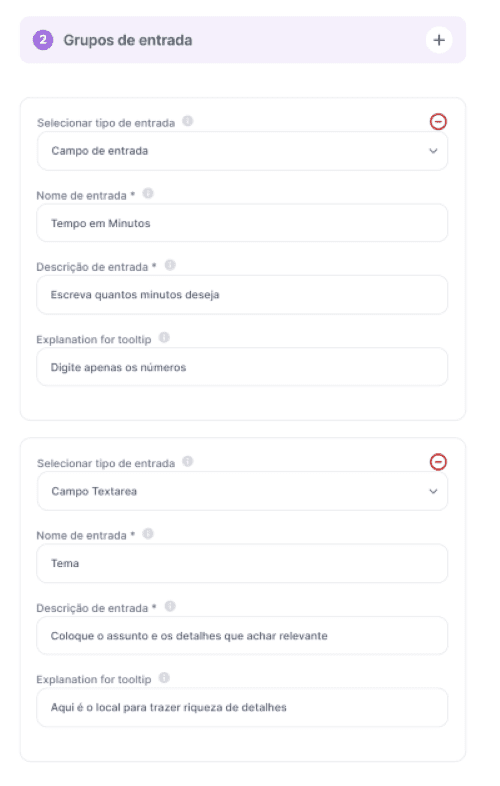 Para este template, não será necessário um passo em conexão com outra IA, portanto seguiremos apenas inserindo as informações do prompt e clicando em “Salvar” conforme a tela abaixo:
Para este template, não será necessário um passo em conexão com outra IA, portanto seguiremos apenas inserindo as informações do prompt e clicando em “Salvar” conforme a tela abaixo:
Etapa 3 e 4
 Note que se você não usar as entradas entre asteriscos dentro do Prompt, o que o usuário digitar no Grupo de Entrada não será utilizado. Então garanta que esteja preenchido exatamente como na caixa “Entradas Criadas”, incluindo os **asteriscos**.
Note que se você não usar as entradas entre asteriscos dentro do Prompt, o que o usuário digitar no Grupo de Entrada não será utilizado. Então garanta que esteja preenchido exatamente como na caixa “Entradas Criadas”, incluindo os **asteriscos**.
Após o seu template ser enviado para aprovação, basta utilizá-lo através do link disponibilizado em “Minhas IAs” e testar sua nova criação.
Minhas IAs
Veja o resultado final:
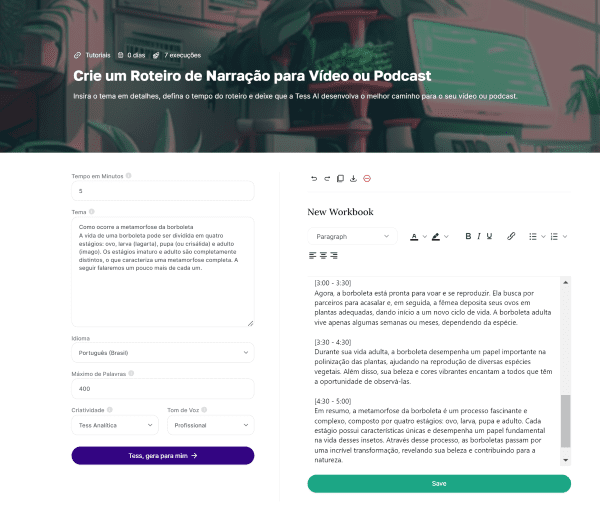
Você pode editar o seu prompt após a aprovação, refinando quantas vezes for necessário até deixar o modelo com a sua cara.
Esse é mais um tutorial de criação de templates através da Tess AI. Não deixe de acompanhar nossas atualizações e recursos enquanto continuamos a expandir as possibilidades da IA.
Um mundo de possibilidades te espera, comece a criar a sua Inteligência Artificial agora mesmo!